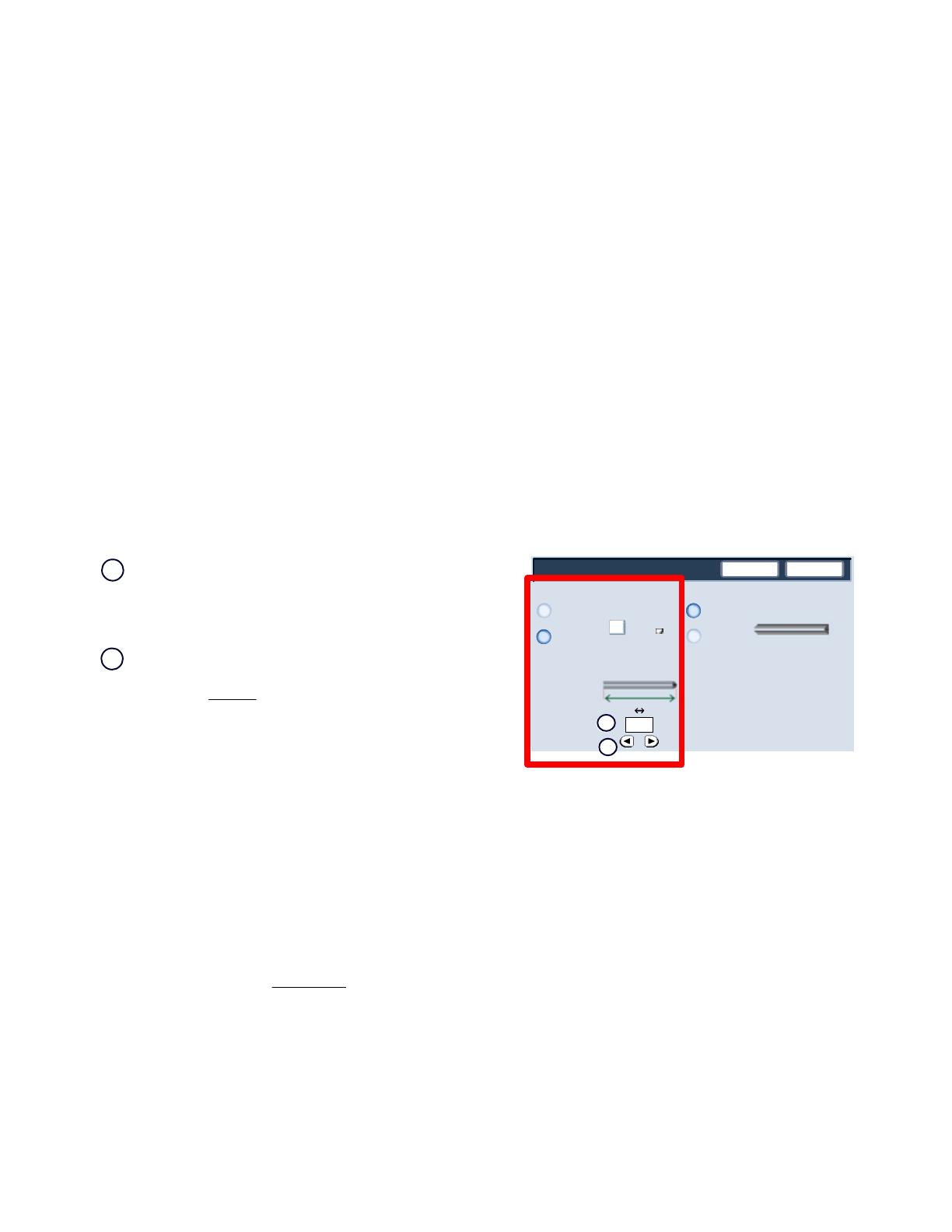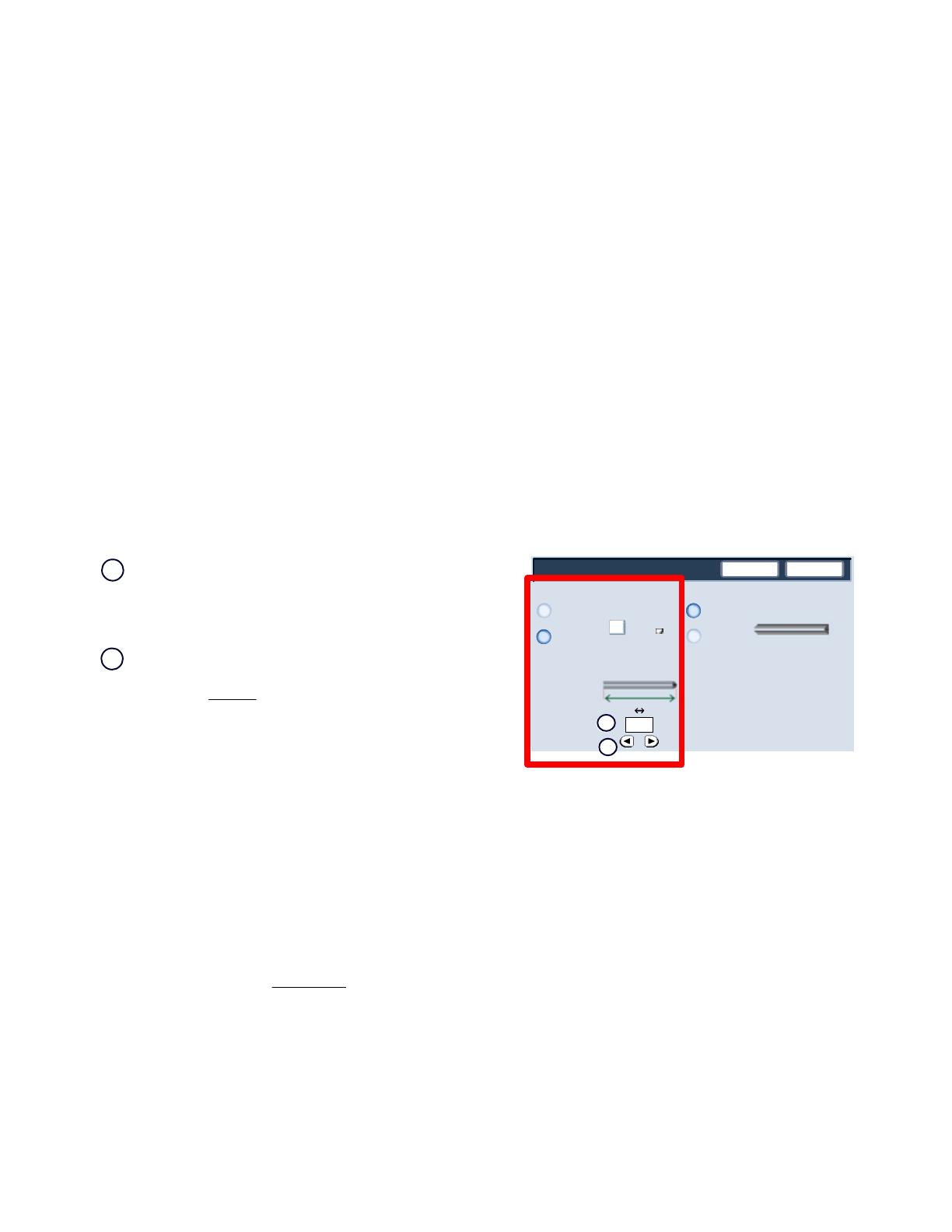
Guia do Usuário 11
Visão geralMódulo Aparador SquareFold
Salvar
Desligado
Aparo/Prensagem de Livreto
Lig.
Cancelar
Aparo
Origem do papel...
Bandeja 3
11 x 17"
Comum
Sob medida
Desligado
Lig.
0
mm
195.8 213.8
1.
2.
Os livretos que saem/deixam o Módulo Aparador SquareFold podem conter sobras/fragmentos de apara do livreto
aparado anteriormente. Isso é normal e ocorre devido à eletricidade estática acumulada. Se os livretos contiverem
sobras/fragmentos de apara, basta removê-los e descartá-los.
As configurações de apara não podem
ser ajustadas para remover menos que 2 mm (0,078 polegadas) ou mais que
20 mm (0,787 polegadas) do material da borda do livreto. Ajustes menores que 2 mm (0,078 polegadas) podem
produzir baixa qualidade de apara e ajustes maiores que 20 mm (0,078 polegadas) farão com que a borda do livreto
não seja aparada.
Toque nos botões de seta para a esquerda/direita para
reduzir ou aumentar as configurações do aparador. Os
ajustes são efetuados em incrementos de
0,1 mm/0,003 9 polegadas.
Importante: talvez você precise experimentar várias configurações para determinar quais são as melhores para seu
trabalho específico. Além disso, é conveniente executar uma ou mais impressões/cópias de teste antes de executar
trabalhos maiores, para assegurar a melhor saída possível do livreto.
A configuração do aparador baseia-se:
No número de folhas no livreto acabado;•
Na • largura
do folheto acabado (como
8,5 polegadas/210 mm ou
5,5 polegadas/149 mm);
No tipo de material (revestido/sem revestimento, •
brilhante etc.); e
Na gramatura do material.•
Dica
As opções do Aparador são encontradas nas seguintes áreas:
Na interface do usuário da máquina; •
Na janela • Propriedades do servidor de impressão para um trabalho de impressão em rede selecionado; e
Na janela • Propriedades de um trabalho de impressão selecionado em sua estação de trabalho.
O
ções do A
arador
As funções do Aparador podem ser ligadas ou desligadas segundo as preferências do usuário. Quando a função for
ativada, é possível ajustar as configurações de apara em incrementos de 0,1 mm/0,003 9 polegadas, dependendo de
suas exigências para o trabalho de livreto acabado.
No restante desta seção, apenas a interface do usuário da máquina é exibida. As descrições fornecidas para cada uma
das opções do Aparador se aplicam a trabalhos de cópia e de impressão em rede, e também a qualquer servidor de
impressão conectado à máquina. Para visualizar as telas de cada servidor de impressão, vá até o servidor de impressão
desejado e siga as instruções fornecidas na seção anterior intitulada "Trabalhos de impressão em rede".
Nota
Escolha a configuração que melhor atenda às suas necessidades para a saída de livreto.
1.
2.
Dica
Nota